Как скрыть подписчиков с группы или профиля ВКонтакте? Пошаговая инструкция
Сегодня мы с вами подробнее поговорим о том, как скрыть подписчиков в вк, интересные страницы с профиля, а также узнаем, как самому не оказаться в данном списке.
Содержание
- Как скрыть подписчиков со страницы ВКонтакте
- Через компьютер
- Через смартфон
- Как скрыть подписки на группы ВКонтакте: простые способы
- Через компьютер
- С помощью телефона
- Как скрыть интересные страницы
- Как скрыть подписчиков в группах и пабликах
- Как самому не находиться в подписчиках
- Проверка через компьютер
- Видео гид. Как скрыть подписчиков и интересные страницы с профиля ВКонтакте?
Как скрыть подписчиков со страницы ВКонтакте
Представим, вы — человек, у которого есть личные интересы. О них вы не желаете рассказывать близким людям или друзьям. Зачем им знать то, чем вы интересуетесь? Ни к чему такая информация.
Единственный момент – всех скрыть не получится.
Действует ограничение на скрытие друзей и подписчиков. Допустимое количество – 30 человек.
Узнаем подробнее, как спрятать подписки в вк через компьютер и смартфон.
Через компьютер
Выполняем пошагово:
- Проходим авторизацию в соцсети и идем в “Настройки”.
- Выбираем раздел “Приватность”. Нажимаете строчку “Кого видно в списке моих друзей и подписок”.
- Если у вас будет открытая страница, то по умолчанию установлен пункт «Всех друзей«.
- Кликаем на него и переходим в окно.
- У вас есть возможность скрыть друзей и подписчиков, которых не желаете показывать для всех остальных.
- Отмечаем нужных людей, нажимая на ползунки. Для удобства используйте поиск.
- Как только внесете в список всех, кого хотели скрыть, можете проверить людей, нажав на строку «Показать выбранных«.
- Далее, кликаем на кнопку «Сохранить«.

- Готово.
Через смартфон
С помощью мобильного приложения не получится скрыть некоторое количество подписчиков и друзей (как мы говорили выше, допустимый лимит– 30 человек). Однако, вы можете отклонить подписку на профиль и человек исчезнет из данного раздела.
Рекомендуем ознакомиться «Как удалить подписчиков ВКонтакте?»
Настраиваем доступ к просмотру ваших скрытых друзей и подписчиков.
Выполняем пошагово:
- Переходим в приложение VK.
- Открываем вкладку «Сервисы» на нижней панели управления.
- Нажимаем на «≡» в верхнем правом углу и выбираем «Настройки«.
- Далее, кликаем на «Приватность«.
- Открываем раздел «Кто видит моих скрытых друзей«. Выполняем пошагово
- Укажите один из нужных пунктов, который подходит для вас.
Как скрыть подписки на группы ВКонтакте: простые способы
Через компьютер
Выполняем пошагово:
- Кликаем курсором возле иконки с аватаром на главной странице.

- Переходим в «Настройки«.
- Открываем раздел «Приватность«.
- Нас интересует пункт «Кто видит список моих групп«.
- Если вы хотите скрыть их от всех, включая друзей, то выберите строку «Только я«. Чтобы скрыть группы от всех пользователей, выбираем «Только Я»
- Готово.
- Переходим в приложение VK.
- Открываем вкладку «Сервисы» на нижней панели управления.
- Нажимаем на «≡» в верхнем правом углу и выбираем «Настройки«.
- Далее, кликаем на «Приватность«.
- Выберите раздел «Кто видит список моих групп«.
- Далее вы уже сами выбираете. Если хотите полностью скрыть раздел от всех, то – «Только Я«. Выберите один из вариантов
- Готово.
- Рассмотрим на примере первого паблика в разделе «Интересные страницы«.
- Для начала необходимо перейти в группу или сообщество. Переходим в группу
- В панели управления будет кнопка «Еще«. Наводим курсор и выбираем «Избранное«. Добавляем группу в избранное
- Далее, жмем на кнопку «Отписаться«.
- Отлично. Теперь возвращаемся обратно в раздел «Интересные подписки«.
- Видим, что список сократился на одну позицию и первой карточкой стал другой паблик. Группа удалилась из списка «Интересные страницы»
- На левой панели управления страницы переходим во вкладку «Закладки«.
- Кликаем на «Сообщества» и видим результат. Теперь вы можете быстро переходить в любую группу или сообщество.

- Переходим во вкладку «Друзья» на левой панели управления.
- В списке выбираем пункт «Заявки в друзья«.
- Далее, кликаем на «Исходящие«.
- Если кто-то до сих пор не принял заявку в друзья или удалил вас, то их аккаунты отобразятся в списке. В списке будут все пользователи, не принявшие заявку в друзья или удалившие вас.
- Жмем на кнопку «Отменить заявку«.
- Теперь вы не списке подписчиков.
С помощью телефона
Выполняем пошагово:
Как скрыть интересные страницы
Рассмотрим нестандартный способ. Если вы часто посещаете любимые сообщества или состоите в группе (например, связанной с работой), которую не хотите показывать друзьям и незнакомым пользователям (в случае, когда страница открытая), то этот вариант точно подойдет.
Метод не предусматривает скрытие всех интересных страниц из списка, а лишь тех, которые сами решите убрать.
Выполняем пошагово:
Отличный и рабочий способ сохранения интересных страниц, чтобы избежать долгого поиска среди остальных групп в разделе «Сообщества«.
Как скрыть подписчиков в группах и пабликах
Эта тема довольно интересная, поскольку организаторы сообщества стремятся к чистоте паблика.
Выполняем пошагово:
Когда пользователи заходят в раздел «Подписчики«, то видят только себя и своих друзей.
Если друзья не состоят в сообществе, то отобразится текст: «Руководители сообщества скрыли список участников».
РезультатСписок подписчиков виден модераторам, редакторам и администраторам сообщества.
Теперь Вам известно, как скрыть подписчиков ВКонтакте. Пользуйтесь!
Как самому не находиться в подписчиках
Разработчики не предусматривали функции оповещения пользователей в случаях, когда их удаляют из друзей и они автоматически становятся подписчиками. Для избежания таких ситуаций, разберем пошаговые действия..jpg)
Проверка через компьютер
Можете в ответ на такое действие добавить его в черный список (подробнее), чтобы также ограничить возможность полностью просматривать информацию и публикации с вашей страницы, добавлять в друзья и писать сообщения.
Видео гид. Как скрыть подписчиков и интересные страницы с профиля ВКонтакте?
Рейтинг
( 2 оценки, среднее 5 из 5 )
Понравилась статья? Поделиться с друзьями:
Как скрыть интересные страницы в ВК (ВКонтакте) с компьютера и мобильного телефона
Всем привет! Сегодня я расскажу вам о том, как скрыть интересные страницы в ВК так, чтобы они были доступны только вам или определенному кругу лиц: друзьям, родным и близким.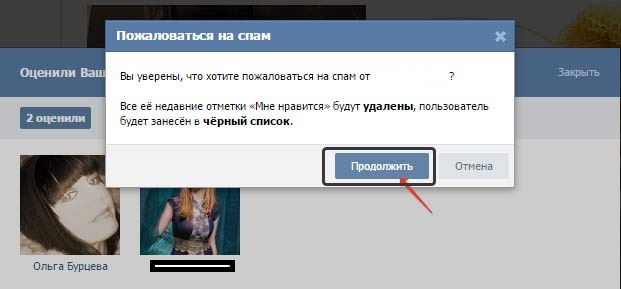
Содержание
- Что нужно знать об интересных страницах
- Как можно скрыть группы
- Как скрыть с компьютера
- С мобильного телефона
- Как можно скрыть список интересных страниц
- Как включить «Закладки» ВКонтакте
- Как добавить сообщество в закладки с компьютера
- С мобильного телефона
- Заключение
Что нужно знать об интересных страницах
ВКонтакте существует два вида сообществ:
- Группы.
Они находятся под блоком «Информация о себе» и их можно скрыть настройками приватности;
- Публичные страницы.
Находятся в блоке под списком друзей. Настройками приватности их скрыть не получится. А еще в этом блоке располагаются профили популярных людей, на которых вы подписаны.
Как можно скрыть группы
Как я уже сказал чуть выше, группы ВКонтакте можно скрыть настройками приватности: так, чтобы их видели только вы, ваши друзья или конкретные люди.
Как скрыть с компьютера
Для того, чтобы скрыть свои группы, необходимо зайти в настройки. Для этого нажмите на свое имя в верхнем правом углу и выберете пункт «Настройки».
Для этого нажмите на свое имя в верхнем правом углу и выберете пункт «Настройки».
Перейдите в «Приватность» и в разделе «Моя страница» найдите «Кто видит список моих групп».
Выбирайте значение, которое вас устроит: если хотите скрыть ото всех, то ставьте «Никто». В этом случае доступ будете только у вас. Если нужно закрыть от конкретного человека, то выбирайте «Все, кроме…». Ну и так далее. Думаю, сами разберетесь, там все очень просто и понятно.
С мобильного телефона
На смартфоне порядок действий такой же, как и в полной версии сайта на ПК. Вам понадобится приложение ВКонтакте и приблизительно 1 минута свободного времени.
- Откройте вкладку со своим профилем и нажмите правую верхнюю кнопку;
- Щелкните «Настройки»;
- Выбирайте пункт «Приватность»;
- Ищите «Кто видит список моих групп»;
- Выбирайте нужное значение.
Теперь и вы знаете, как скрыть группы в ВК и сможете редактировать настройки приватности исходя из своих пожеланий. Настройки настолько гибкие, что вы можете открывать или закрывать доступ для определенных людей или списков, открывать их только друзьям или же закрыть вообще ото всех.
Настройки настолько гибкие, что вы можете открывать или закрывать доступ для определенных людей или списков, открывать их только друзьям или же закрыть вообще ото всех.
Как можно скрыть список интересных страниц
Публичные страницы, в отличие от групп, не имеют такой расширенной настройки приватности. Конечно, можно добавить их в закладки браузера или вовсе перестать на них подписываться, но, тогда уведомления о новых записях перестанут приходить и можно будет пропустить что-то интересное.
Существует лишь один способ скрыть список интересных страниц: достаточно просто добавить группу в «Закладки». Ну а о том, как это сделать я сейчас и расскажу.
Как включить «Закладки» ВКонтакте
Прежде, чем начать добавлять сообщества в «Закладки», их нужно включить. Для этого зайдите в «Настройки», которые располагаются в верхнем правом углу экрана.
В разделе «Общее» найдите пункт «Меню Сайта» и нажмите «Настроить отображение меню сайта».
Пролистайте вниз и поставьте галочку напротив «Закладки», после чего нажмите кнопку «Сохранить».
В меню появится новый пункт. Теперь вы сможете отслеживать понравившиеся фото, видео и записи, а также сохранять сообщества.
Как добавить сообщество в закладки с компьютера
Для начала зайдите в группу, которую хотите добавить в закладки и отпишитесь от неё.
Затем, включите уведомления и щелкните «Сохранить в закладках». Это позволит скрыть паблик, но вы продолжите получать уведомления о новых постах.
После этого группа появится в закладках и вы сможете оттуда ее просматривать.
С мобильного телефона
Порядок действий, который нужно сделать с мобильного, схож с таковым на ПК. Вам понадобится:
- Зайти в приложение и перейти на вкладку сообщества;
- Открыть сообщество, которое необходимо скрыть;
- Отписаться от него и подписаться на уведомления, после чего нажать три точки в правом верхнем углу
- Выбрать «Сохранить в закладки»;
Страницы, скрытые таким образом, будут доступны только вам.
Ими нельзя поделиться или раскрыть список кому-то из друзей, знакомых.
Заключение
ВКонтакте – удобная социальная сеть, которая уделяет много внимания приватности своих пользователей. Конечно, не все аспекты были затронуты в этом году, но со временем они исправят и их. Ну а пока, узнав о том, как скрыть интересные страницы в ВК в личном профиле, вы и сами сможете позаботиться о том, чтобы никто не добрался до информации, которую вы бы хотели скрыть.
На этом все. Подписывайтесь, если ваши друзья не любят внимание к своей персоне, то репостните эту статью и им. Надеюсь, она будет полезна. Пока-пока!
Как удалить свою учетную запись, группу или страницу Facebook [Краткое руководство]
- Блог Hubspot
- HubSpot.com
Загрузка
О нет! Мы не смогли найти ничего подобного.

Попробуйте еще раз поискать, и мы постараемся.
Кэролайн Форси
Обновлено:
Опубликовано:
Существует множество причин, по которым вы можете подумать об удалении своей учетной записи Facebook — возможно, вы думаете, что тратите на нее слишком много времени и хотите очистить социальные сети, или, может быть, вы и ваши друзья уже перестали использовать ее, поэтому нет причин держать его рядом.
Важно понимать, что удаление вашей учетной записи Facebook отличается от деактивации вашей учетной записи — после удаления ее нельзя будет восстановить.
Это означает, что если вы намерены избавиться от своей учетной записи в целях временной детоксикации, вы можете рассмотреть альтернативные методы детоксикации из социальных сетей, ничего не удаляя.
Но если вы уверены, что готовы покинуть самую популярную в мире социальную сеть, это простой процесс.
Имейте в виду, что если вы удалите свой Facebook, ваши фотографии и вся ваша информация на Facebook будут потеряны навсегда. Если вы хотите сохранить эту информацию, я бы предложил загрузить ее копию.
Чтобы загрузить копию всей вашей информации Facebook, перейдите в «Настройки» и нажмите «Загрузить копию ваших данных Facebook», а затем «Начать мой архив».
Это гарантирует, что вы все еще сможете найти все эти неуклюжие школьные фотографии спустя годы.
Чтобы узнать, как удалить или деактивировать свою учетную запись Facebook или удалить созданную вами группу или страницу, читайте дальше.
Как удалить или деактивировать свою учетную запись FacebookКак удалить Facebook
- Перейти на https://m.facebook.com/account/delete
- Нажмите «удалить мою учетную запись»
- Не входить в Facebook снова и подождать 14 дней, пока запрос на удаление будет завершен.

Если вы уверены, что готовы навсегда удалить свою учетную запись Facebook, нажмите на эту ссылку. Когда вы нажмете на ссылку, появится это сообщение:
Все, что вам нужно сделать, это нажать «Удалить мою учетную запись».
Facebook отмечает, что для завершения удаления требуется несколько дней после того, как вы запросите его, и если вы снова войдете в Facebook в течение этого времени, вы отмените запрос на удаление.
Помните: если вы считаете, что в будущем вам может понадобиться снова открыть свою учетную запись Facebook, вы можете деактивировать ее, а не удалять. Если вы деактивируете свою учетную запись, Facebook сохранит всю вашу информацию, фотографии и настройки, и вы сможете снова активировать ее в любое время. Тем временем ваш профиль будет просто скрыт.
Как деактивировать Facebook
- Нажмите «Настройки»
- В разделе «Общие настройки учетной записи» нажмите «Управление учетной записью».
- Нажмите «Деактивировать учетную запись»
- Введите пароль Facebook, чтобы продолжить
- Выберите «причину ухода» из всплывающего окна с несколькими вариантами ответов, затем нажмите «Деактивировать»
Мы рассмотрели, как удалить свою учетную запись, но допустим, вы не хотите удалять всю свою учетную запись — вы просто хотите удалить созданную вами группу.
Примечание: если вы не создавали группу, но являетесь администратором, вы можете удалить группу, только если ее покинет первоначальный создатель.
Как удалить группу Facebook
- Перейдите в группу, которую хотите удалить, и нажмите «Участники»
- Рядом с каждым человеком выберите «Удалить из группы»
- После того, как вы удалите всех остальных, выберите «Покинуть группу» рядом со своим именем
- Нажмите «Оставить и удалить»
1. Перейдите к группе, которую хотите удалить, и нажмите «Участники». Нажмите рядом с именем каждого человека и выберите «Удалить из группы».
2. Удалив всех остальных участников группы, выберите «Покинуть группу» рядом со своим именем.
3. Нажмите «Выйти и удалить».
4. И вуаля! Ваша группа в Facebook исчезла.
Как удалить свою страницу на Facebook Если вы создали страницу на Facebook для личного бизнеса, от которого давно отказались, или старую фан-страницу Джастина Бибера, которая больше не соответствует вашим увлечениям, есть простой способ удалить ее.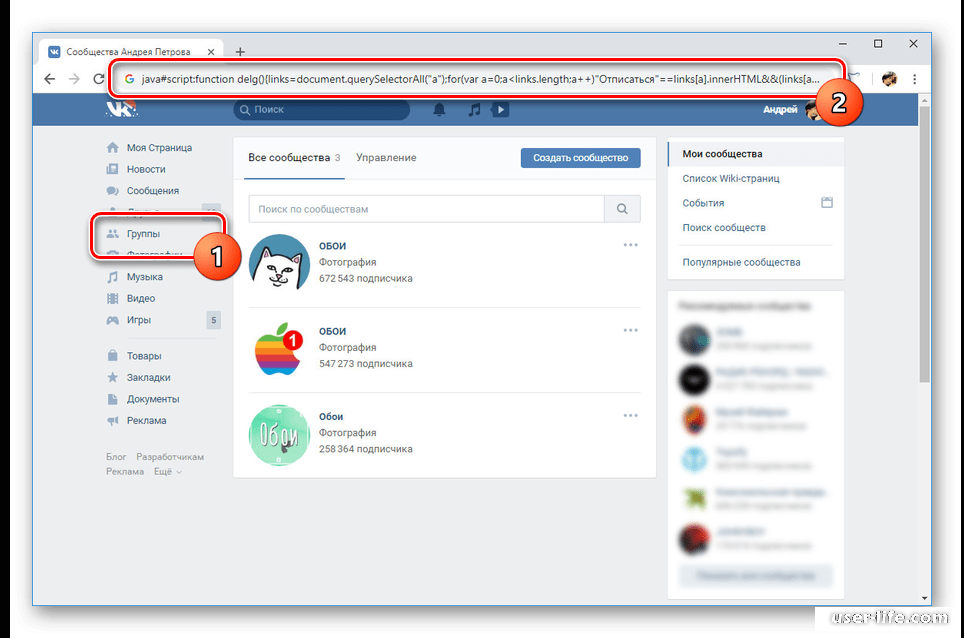 это.
это.
Как удалить страницу Facebook
- Перейдите на свою страницу и нажмите «Настройки»
- Прокрутите вниз вкладку «Общие» и нажмите «Удалить страницу»
- Нажмите «Удалить [Страницу]», затем нажмите «ОК».
Чтобы удалить Страницу, вы должны быть создателем Страницы — этому я научился на собственном горьком опыте. Это послужило источником вдохновения для моего очень недолговечного бизнеса «Консультационный бизнес Кэролайн».
Если вы хотите удалить созданную вами Страницу, выполните следующие действия:
1. Перейдите на свою Страницу и нажмите «Настройки».
2. На вкладке «Общие» в настройках прокрутите вниз и нажмите «Удалить страницу».
3. Нажмите «Удалить [имя страницы]», затем нажмите «ОК».
4. И все! Важно отметить, что Facebook удаляет вашу Страницу в течение четырнадцати дней.
Темы: Производительность Бесплатное маркетинговое программное обеспечение
Не забудьте поделиться этим постом!
Связанные статьи
- hubspot.com/marketing/how-to-create-a-group-in-gmail»>
20 вредных привычек, которые делают вас менее продуктивными
28 февраля 2023 г.
hubspot.com/marketing/marketing-without-budget»>25 советов по Slack, которые сделают вас и вашу команду более эффективными
24 февраля 2023 г.
hubspot.com/marketing/how-to-delete-your-instagram-easy-guide»>Как сделать запись экрана на Mac, Windows 11 и других устройствах
15 февраля 2023 г.
10+ способов повысить продуктивность на работе и дома
06 января 2023 г.
hubspot.com/marketing/reducing-busy-work-tips»>15 лучших блогов о продуктивности для чтения
23 декабря 2022 г.
Как создать группу в Gmail
01 марта 2023 г.
Маркетинг без бюджета? Используйте эти 10 тактик [Советы экспертов]
24 февраля 2023 г.
Как удалить свой Instagram [Краткое руководство]
22 февраля 2023 г.
11 бесплатных лайфхаков для работы с электронной почтой, которые повысят вашу продуктивность
03 февраля 2023 г.
Сокращение занятости: советы и инструменты для маркетологов [+Новые данные]
02 января 2023 г.
шагов по очистке вашей учетной записи
«Как мне удалить/покинуть эту извечную группу Facebook, да?!»
Этот вопрос может время от времени подсознательно всплывать в вашей голове, когда вы получаете случайные уведомления на Facebook о групповых сообщениях.
Facebook давно присутствует в нашей жизни. В то время повальное увлечение созданием учетной записи и общением с большинством людей было реальным благодаря тому, как планировать публикации в Facebook с помощью планировщика социальных сетей. Как только учетные записи были созданы и люди получили уведомление о том, что «Ваш друг теперь на Facebook», нас добавили в множество групп Facebook почти независимо от времени!
Были группы для школьных друзей и членов семьи, а также множество случайных групп для обмена шутками и даже игровыми запросами! Звучит странно сейчас, не так ли? У нас был Facebook в старшей школе и колледже, и мы до сих пор получаем уведомления от теннисной группы, сделанные в 10-м классе.
С ростом других социальных сетей, таких как Instagram и Snapchat, а также появлением Whatsapp, Facebook утратил то значение, которое придавалось неформальным группам. Мы в основном перешли к формальным группам и группам, принадлежащим к определенному сообществу.
Вы можете очистить свою учетную запись FB по многим причинам. Может быть, эта группа теннисного клуба больше не собирается, или страница идей для стартапов больше не представляет никакой ценности. Неважно, какова причина для вас; процесс остается прежним.
Может быть, эта группа теннисного клуба больше не собирается, или страница идей для стартапов больше не представляет никакой ценности. Неважно, какова причина для вас; процесс остается прежним.
Мы собрали все шаги ниже для удаления группы Facebook с вашего телефона и компьютера.
Хотите обновить свои группы FB, публикуя сообщения постоянно?
Попробуйте RecurPost, чтобы планировать публикации заранее и поддерживать активность ваших групп.
Как удалить группу Facebook?
Страницы и группы в Facebook
Прежде всего, давайте посмотрим на разницу между страницами и группами в Facebook.
Страницы Facebook, как правило, создаются для предприятий, торговых марок, знаменитостей, политиков, неправительственных организаций и т. д. Они создаются для предоставления информации о продуктах и услугах бизнеса. По структуре аналогичен базовому профилю; просто цель состоит в том, чтобы бренд стал сущностью, а не человеком, стоящим за профилем.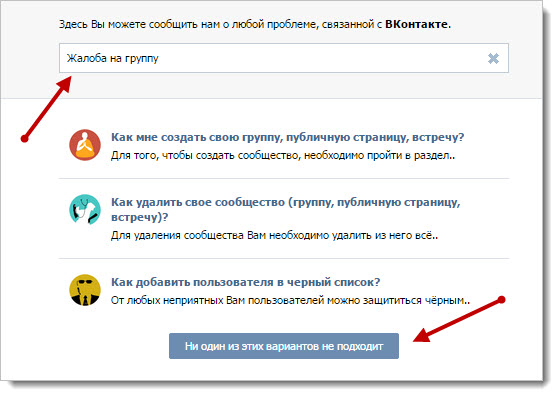
Группа Facebook — это место, где общаются единомышленники. Люди, состоящие в группе, имеют одинаковые интересы и хотят поделиться своим мнением в одном месте. Человек, создавший группу, может сделать ее закрытой или общедоступной. Группы могут существовать по любой причине. Их можно сделать для того, чтобы коллеги общались, собирали средства на какое-то дело, рассказывали о событии или просто делились видео с кошками.
Теперь, когда вы являетесь администратором группы, можно полностью удалить ее, удалив всех участников группы. Вам придется сначала удалить всех участников группы, а затем удалить себя.
Удалить группу Facebook со своего телефона, когда вы являетесь администратором
- Откройте приложение «Facebook». Он имеет темно-синий значок с белой буквой «f». Лента новостей откроется только тогда, когда вы войдете в свою учетную запись Facebook.
(Если вы не вошли в систему, появится страница входа. Введите свой адрес электронной почты или номер телефона и пароль, чтобы продолжить.
 )
)
- Находясь на главном экране, нажмите последнюю кнопку в правом верхнем углу, которая обозначает три параллельные линии. Если вы используете iPhone, он будет в правом нижнем углу экрана.
- Появится полное меню с множеством опций для доступа из одного места. Значок вашего профиля и имя будут вверху. Под ним, после 3-4 вариантов, будет раздел «Группы» .
- Нажав на нее, вы перейдете к индивидуальной групповой ленте. Вначале вы увидите карусель всех групп, которые вы создали или в которых состоите.
- Выберите группу, которую вы хотите удалить.
- В правом верхнем углу есть символ со звездой посередине. Это раздел « Admin Tools ».
- Здесь из раздела « Members » удалите всех людей, входящих в группу, одного за другим. Если это большая группа, вам придется выделить много времени, чтобы сделать это, так как нет возможности удалить всех участников сразу.

- Вернитесь в раздел «Инструменты администратора». В последнем есть кнопка, указывающая ‘ Выйти из группы ’. Появится всплывающее окно с запросом на ваше подтверждение. Нажмите « Выйти и удалить », и группа Facebook будет удалена.
Примечание:
- Если вы не удалили всех участников, выход из группы приведет к передаче прав администратора, и группа продолжит свое существование. Если вы не получили приведенное выше сообщение « Выйти и удалить » при выходе из группы, это будет означать, что вы не удалили всех участников.
- В качестве альтернативы, если вы не хотите полностью удалять группу Facebook, вы можете даже заархивировать ее. Администраторы группы могут заархивировать группу, что означает, что группа больше не будет видна в поиске Facebook для лиц, не являющихся членами, и к ней не смогут присоединиться новые участники.
- Владельцы групп могут удалять группы Facebook, тогда как администраторы групп могут только архивировать их (если только владелец не покинет группу).

Подробнее: Как создать страницу Facebook для бизнеса?
Хотите обновить свои группы FB, публикуя сообщения постоянно?
Попробуйте RecurPost, чтобы планировать публикации заранее и поддерживать активность ваших групп.
Удалить группу Facebook со своего рабочего стола, когда вы являетесь администратором
- Войдите в свою учетную запись Facebook, перейдя на веб-сайт Facebook (https://www.facebook.com). Это загрузит вашу новостную ленту, если вы уже вошли в систему. (Если нет, введите свой адрес электронной почты или номер телефона и пароль для входа)
- На самой главной странице слева есть панель. В разделе « Исследовать » вы увидите « Группы ». Отсюда вы можете получить доступ ко всем своим группам на Facebook.
Кроме того, вы также можете перейти в раздел « Groups », щелкнув символ перевернутого треугольника в правом верхнем углу строки меню.
 Появится выпадающее меню, из которого нужно выбрать « Ваши группы ».
Появится выпадающее меню, из которого нужно выбрать « Ваши группы ».
- Теперь снова слева вы можете увидеть список всех групп, в которых вы состоите.
- Выберите группу Facebook, которую вы хотите удалить (в которой вы являетесь администратором).
- Перейдите к « Members » в левой части страницы, и вы увидите список людей, которые добавлены в группу.
- Рядом с именем каждого участника будет кнопка « еще ». Нажмите на него и выберите « Удалить из группы 9».0043’. Удалите всех участников из группы, повторив тот же процесс.
- Теперь вы останетесь единственным человеком. Поэтому нажмите кнопку «Еще» рядом с вашим именем и нажмите « покинуть группу ». Всплывающее уведомление запросит ваше подтверждение. Нажмите « Оставить и удалить ».
Примечание:
Хотите получить бесплатный доступ к большему количеству кликов, лайков, комментариев и реакций на публикации в Facebook? Кто бы не хотел, я думаю? Вы можете использовать пропуск, если знаете, как делать репосты на Facebook.
Если вы не являетесь владельцем группы
Если вы не являетесь администратором и просто хотите выйти, выберите группу и нажмите на три точки в правом верхнем углу (при использовании телефона) . Появится меню, из которого вы можете выбрать « Покинуть группу » и подтвердить.
Группа вашего бизнеса/компании не работает, и вы хотите ее удалить?
Группы Facebook могут оказаться полезными для маркетинга вашего бизнеса, но они не всегда работают так, как вы планируете. Если у вас большое количество участников, это может занять много времени. Группы должны способствовать достижению конкретной бизнес-цели, в противном случае нет смысла поддерживать их работу.
Удаление группы — последний шаг. После того, как вы удалили его, пути назад уже не будет — вся ваша работа исчезнет навсегда. Вы потеряете все связи, которые вы установили. Поэтому, прежде чем удалять свою группу в Facebook, рассмотрите другие варианты.
1. Измените брендинг и название группы
Рассмотрите возможность ребрендинга группы. Это может сработать. Это может немного демотивировать, когда вы создаете группу с большим количеством участников, но участники по-прежнему рекомендуют ваших конкурентов в комментариях.
Это может сработать. Это может немного демотивировать, когда вы создаете группу с большим количеством участников, но участники по-прежнему рекомендуют ваших конкурентов в комментариях.
Знают ли люди, что группа принадлежит вашему бизнесу? Если нет, сделайте ребрендинг. Измените название группы, добавьте брендинг на обложку и свяжите свою страницу Facebook с группой. Даже вы должны знать некоторые инструменты публикации Facebook, чтобы, когда вам что-то понадобится, вы могли взять руководство из этого инструмента или использовать их. Планировщик Facebook RecurPost — одна из лучших бесплатных альтернатив hootsuite и альтернативы metedgar, которая может помочь вам планировать публикации в нужное время, чтобы получить максимальную отдачу от платформ социальных сетей. Используя функцию массового планирования социальных сетей в RecurPost, вы можете планировать и планировать сотни публикаций заранее для нескольких страниц, профилей или групп Facebook. Это можно сделать, создав отдельные библиотеки контента для каждой учетной записи.
Используя RecurPost, вы также можете планировать публикации Instagram в личных и бизнес-профилях Instagram и планировать публикации LinkedIn на личных и бизнес-страницах LinkedIn. Кроме того, вы можете запланировать твиты в Твиттере, запланировать публикации в Google My Business с помощью кнопки призыва к действию и запланировать булавки в Pinterest.
2. Сделайте группу более активной, добавив администраторов
Если в вашей группе высокий уровень вовлеченности и люди дружат и чувствуют себя комфортно друг с другом, удаление группы не лучший вариант. Это может задеть их чувства, а также повредить вашей репутации.
Найдите в группе активных участников и предложите им стать администраторами. Если вы не хотите тратить время и оставаться активным, измените название группы, сообщите участникам об изменении и прикрепите к группе сообщение, приветствующее новых администраторов.
Таким образом, вы все равно останетесь владельцем, и ваша группа будет по-прежнему активна без вашего присмотра.
3. Архивировать группу
Это действие обратимо, в отличие от удаления группы. Архивные группы остаются нетронутыми со всеми интересными сообщениями и разговорами, доступными для просмотра участниками. Он просто больше не будет отображаться в результатах поиска для тех, кто не является членом. В этом случае новые участники также не могут присоединиться к группе.
Это хороший вариант, когда у вас мало времени на группу и вы заняты другими делами. Кроме того, если в группе есть какой-либо полезный для вас контент или публикация, к ним можно получить доступ в любое время.
Всякий раз, когда вы передумаете и захотите снова сделать группу активной, вы можете разархивировать ее.
Хотите обновить свои группы FB, публикуя сообщения постоянно?
Попробуйте RecurPost, чтобы планировать публикации заранее и поддерживать активность ваших групп.
Уборка
Хорошо прощаться с вещами, которые больше не служат тебе! И группы в Facebook могут быть одной из них.

 Действует ограничение на скрытие друзей и подписчиков. Допустимое количество – 30 человек.
Действует ограничение на скрытие друзей и подписчиков. Допустимое количество – 30 человек.


 Ими нельзя поделиться или раскрыть список кому-то из друзей, знакомых.
Ими нельзя поделиться или раскрыть список кому-то из друзей, знакомых.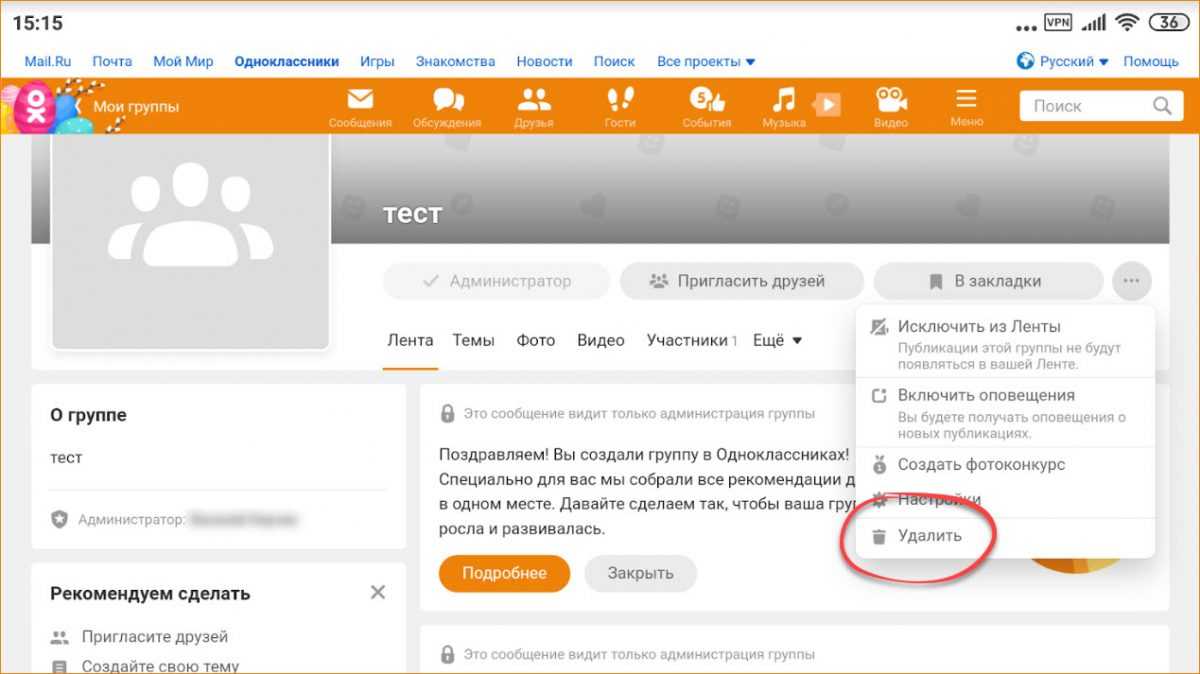
 )
)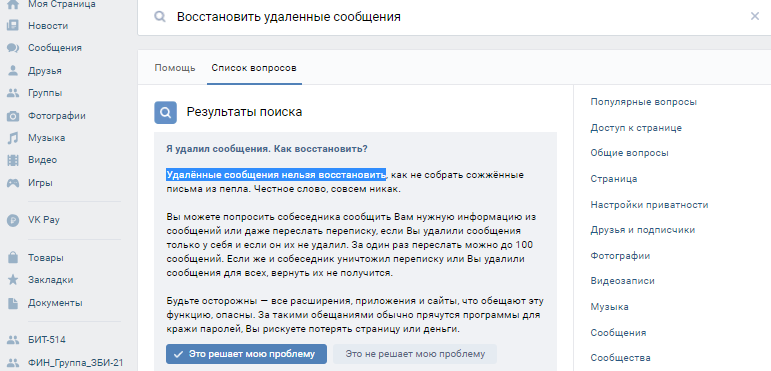
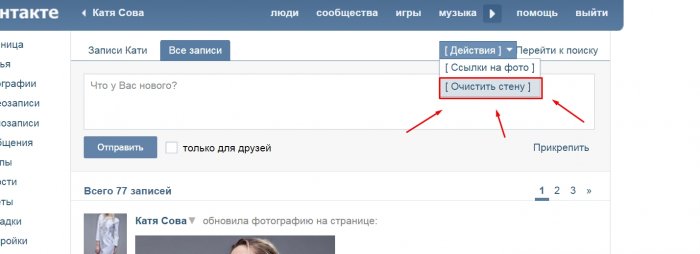
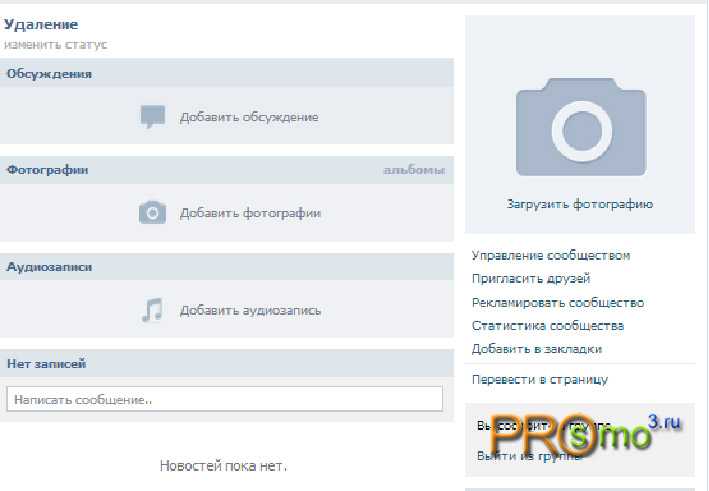 Появится выпадающее меню, из которого нужно выбрать « Ваши группы ».
Появится выпадающее меню, из которого нужно выбрать « Ваши группы ».